- 1JS树结构操作:查找、遍历、筛选、树结构和列表结构相互转换
- 2数据绑定之prism_microsoft.practice.prism.dll文件
- 34款在线网页原型图设计软件推荐_网页原型工具推荐
- 4【机器学习】机器学习重要分支——集成学习:理论、算法与实践
- 5我的第一本书《FFmpeg音视频开发基础与实战》已正式出版_ffmpeg音视频开发基础与实战 pdf
- 6集成电路设计(英語:),根据当前集成电路的集成规模,亦可称之为超大规模集成电路设计(),是指以集成电路、超大规模集成电路为目标的设计流程。
- 7AT32双路CAN通信_at32 can通讯
- 8干货!对抗深度强化学习策略的训练和理论保障
- 920240203在Ubuntu20.04.6下配置stable-diffusion-webui.git_ubuntu20配置stability-ai
- 10薪资21K,在字节外包工作是一种什么样的体验..._字节外包有哪些
Airtest脚本的重构与优化:提升测试效率和可读性
赞
踩

在自动化测试的工作里,编写高效且易于维护的测试脚本是一项挑战,尤其是在应对复杂的测试场景时。Airtest作为一款常用的自动化测试工具,它提供了丰富的API和灵活的脚本编写方式,帮助测试人员高效地开展UI自动化测试。然而,随着测试需求的增加和项目的扩展,原始脚本可能会变得难以管理和理解。本文将探讨如何通过重构和优化Airtest脚本来提升测试效率和脚本的可读性。
1. 理解脚本的现状
在开始重构之前,首先需要理解现有脚本的结构和存在的问题。这通常涉及到代码审查和性能分析,然后定位到脚本中的冗长代码、重复的操作和性能瓶颈。
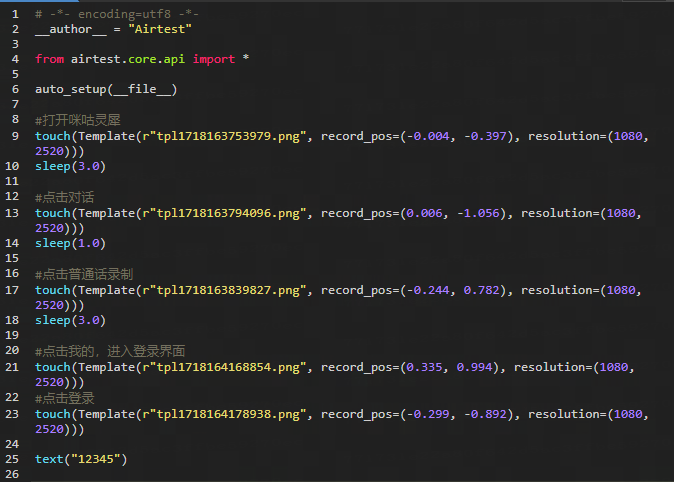
2. 剥离与重用
在许多情况下,脚本中存在大量的重复代码,这不仅降低了测试效率,也增加了维护的复杂性。通过提取这些重复代码并封装成函数或模块,可以有效地提升脚本的复用性。
例如,如果多个测试场景都涉及到登录过程,我们可以将登录操作抽象成一个函数:
def login(username, password):
touch(Template(r"tpl_login_button.png"))
wait(Template(r"tpl_login_page.png"))
text(username)
text(password)
touch(Template(r"tpl_submit_button.png"))
- 1
- 2
- 3
- 4
- 5
- 6
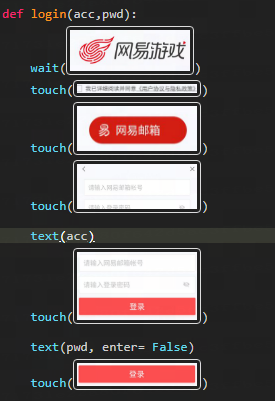
3. 优化等待策略
在自动化测试中,等待元素出现是一个常见的操作。不合理的等待策略会极大地降低脚本的执行效率。通过优化等待策略,例如使用wait(Template(…), timeout=…)来替代sleep(),可以使脚本更加高效且稳定。
# 不推荐
sleep(10)
touch(Template(r"tpl_next_page_button.png"))
# 推荐
wait(Template(r"tpl_next_page_button.png"), timeout=15) touch(Template(r"tpl_next_page_button.png")) poco("yellow").wait_for_appearance(timeout=20) #等待控件出现
poco(text="Count:").wait_for_disappearance(timeout=3) #等待控件消失
- 1
- 2
- 3
- 4
- 5
- 6
- 7
- 8
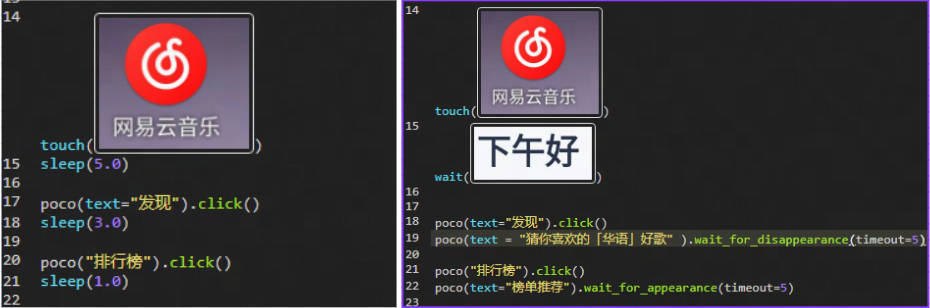
4. 提高代码可读性
可读性是代码质量的重要指标之一。在Airtest脚本中,合理的命名、适当的注释以及遵循PEP 8等编码规范都能显著提升代码的可读性。
在命名变量和函数时,应该选择有意义的名称,避免使用难以理解的缩写。同时,对于复杂的操作或者重要的逻辑分支,适当添加注释可以帮助他人(包括未来的你)更快地理解代码意图。
# 不推荐
def f1(u, p):
touch(Template(r"tpl_login.png"))
# ...
# 推荐
def login(username, password):
""" 用户登录操作 :param
username: 用户名 :param
password: 密码 """
touch(Template(r"tpl_login_button.png"))
# ...
- 1
- 2
- 3
- 4
- 5
- 6
- 7
- 8
- 9
- 10
- 11
- 12
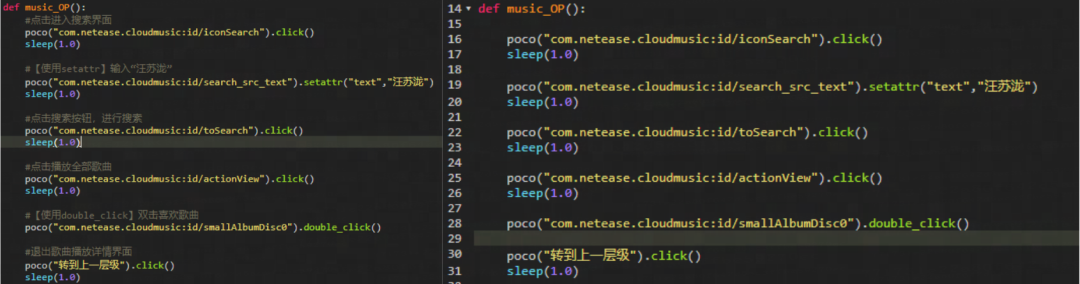
5. 利用模块和类封装测试逻辑
随着测试项目的扩展,单个脚本文件可能会变得庞大且难以维护。将相关的测试逻辑封装到模块或类中,不仅能提升代码的组织性,还能增强代码的复用性。
例如,我们可以将所有与用户账户相关的操作封装到一个类中:
class Account:
def __init__(self, username, password):
self.username = username
self.password = password
def login(self):
touch(Template(r"tpl_login_button.png"))
text(self.username, Template(r"tpl_username_input.png"))
text(self.password, Template(r"tpl_password_input.png"))
touch(Template(r"tpl_submit_button.png"))
def logout(self):
touch(Template(r"tpl_logout_button.png"))
- 1
- 2
- 3
- 4
- 5
- 6
- 7
- 8
- 9
- 10
- 11
- 12
- 13
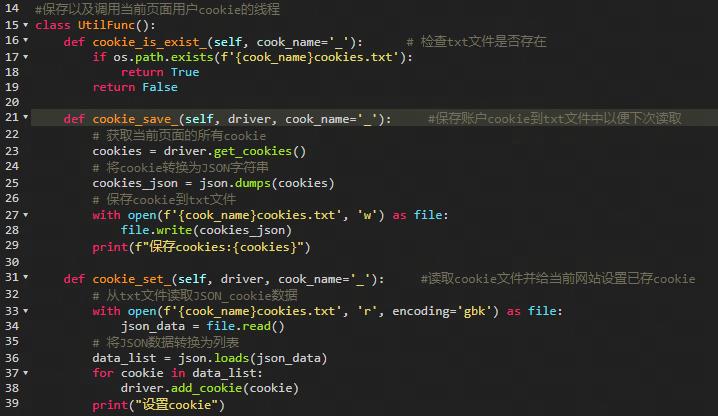
6. 引入异常处理
在自动化测试执行过程中,可能会遇到各种异常情况,比如元素定位失败、网络延迟等。合理的异常处理不仅能提高脚本的健壮性,还能帮助定位问题。
在Airtest脚本中,可以使用try…except…语句捕获并处理异常,确保测试能够顺利继续执行或优雅地失败。
try:
touch(Template(r"tpl_nonexistent_element.png"))
except TargetNotFoundError:
print("元素定位失败")
- 1
- 2
- 3
- 4
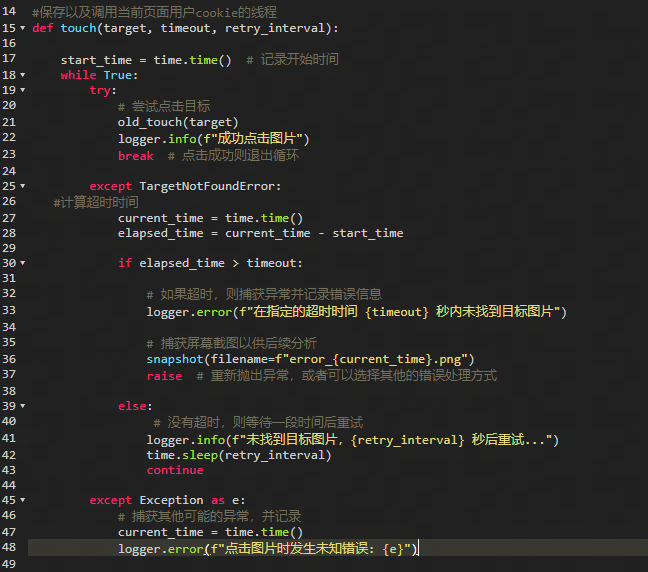
7. 性能优化
对于执行时间较长的脚本,性能优化是提升测试效率的关键。通过分析脚本的执行时间,我们可以识别出性能瓶颈。
- 优化图片匹配
- 减少不必要的操作
- 并行执行
8. 持续集成和自动化部署
将Airtest脚本集成到CI/CD流程中,可以实现测试的自动化执行和管理。通过设置触发条件,每当代码提交或定时任务触发时,自动运行测试脚本,及时发现问题。
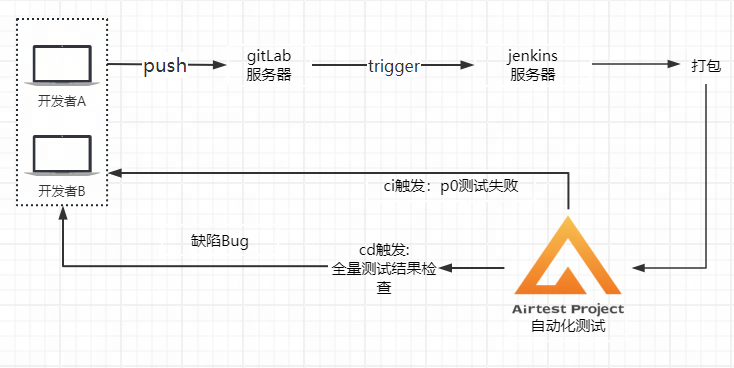
9. 小结
通过对Airtest脚本的重构与优化,我们不仅能提升测试效率,还能增强脚本的可读性和可维护性。这些改进将有助于应对不断变化的测试需求,为保证软件质量提供坚实的支持。记住,优化是一个持续的过程,定期回顾和调整测试脚本是保持测试项目健康的关键。希望以上分享能帮助大家在自动化测试的道路上更进一步。
行动吧,在路上总比一直观望的要好,未来的你肯定会感 谢现在拼搏的自己!如果想学习提升找不到资料,没人答疑解惑时,请及时加入群: 759968159,里面有各种测试开发资料和技术可以一起交流哦。
最后: 下方这份完整的软件测试视频教程已经整理上传完成,需要的朋友们可以自行领取 【保证100%免费】

软件测试面试文档
我们学习必然是为了找到高薪的工作,下面这些面试题是来自阿里、腾讯、字节等一线互联网大厂最新的面试资料,并且有字节大佬给出了权威的解答,刷完这一套面试资料相信大家都能找到满意的工作。




